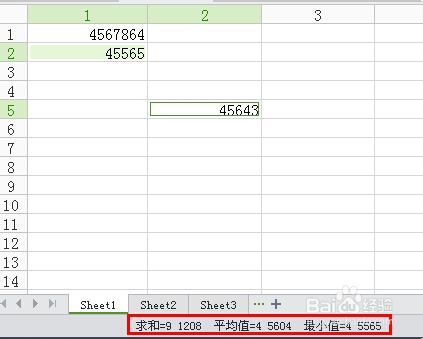WPS表格的状态栏可以读数及做简易计算。
工具/原料
WPS表格
快速读出数值:
1、我们把光标定位到带数字的单元格,状态栏显示读数。
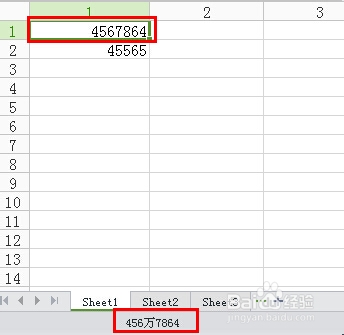
2、如果你的表格不出现上图的情况可以这样操作。在状态栏上右击,在打开菜单中,如果“带中文单位分隔”没有选中(即没有打勾),可以单击下。再使用同样的办法将“平均值”、“计数”、“计数值”、“最大值”、“最小值”或“求和”中至少一项选中即可。

简单计算:
1、在状态栏上右击将要计算的项目选中。

2、选中要计算的单元格,这时候状态栏即可显示计算结果。

3、计算也可以在非相邻的单元格进行。按住Ctrl键依次选中单元格(可以不相邻哦),这时候状态栏同样会显示出计算的结果。

状态栏数值分隔方式:
1、状态栏的数值可以选择不分隔,如果你想分隔显示,有“带中文单位分隔”(上面例子中有显示效果)、“使用千分分隔号”、“按万位分隔”三种,可以在状态栏上右击,在打开菜单中选择其一。

2、“使用千分分隔号”显示效果如下图所示。
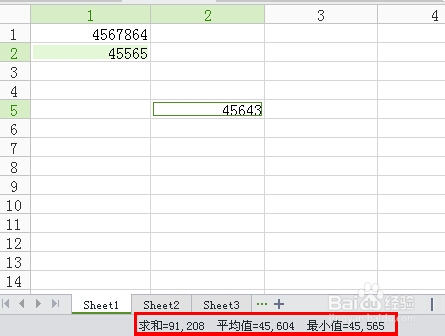
3、“按万位分隔”显示效果如下图所示。